Kellene egy téli kép, de épp nincs? Ezen aztán könnyű segíteni!
Ebből

ezt?

Egy réteggel, és két perc alatt? Persze lehet, hogy erre sosem lesz szükséged, de ez a keverési mód másra is jó, szóval érdemes kipróbálni.
A megnyitott képre egy üres réteget teszünk, rá egy jóval kisebb kijelölést, majd a Filter/Render/Clouds-szal (Szűrő/Renderelés szűrő/Felhők) felhőcskéket rakunk rá. ( A festőszín/háttérszín fekete/fehér legyen).

Free transformmal ráhúzzuk a teljes képre. Erre azért volt szükség, hogy a felhőcskék nagyobb pacákban legyenek. Mivel a fekete túl sötét lenne, azon egy kicsit világosítani kell. Lehetett volna rögtön szürke festőszínt választani, de úgyis csak a képen látszik igazán, hogy melyik változat lesz jó az adott képhez. A réteghatásmódot állítsuk most Screen-re ( Világosítás), majd az Image/Adjustments/Levels ablakban az Output levels húzzuk annyira beljebb, hogy olyan kellemesen gomolygó szürkeséget lássunk.
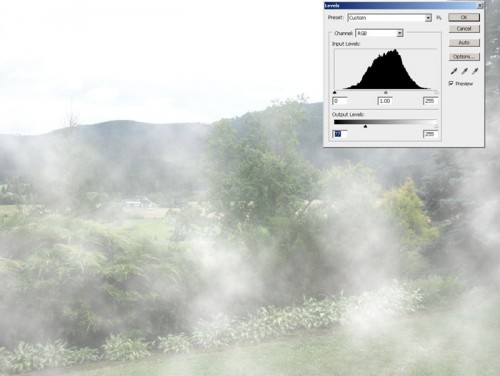
Ez így még nem igazán jó, most jön a két kép összeblendingelése. Ehhez kétszer kattintsunk a rétegpalettán a ködös réteg neve mellé, erre előjön az a bizonyára jól ismert ablak, ahol például árnyékot szoktunk adni.
Amivel most dolgozni fogunk, az a két csúszka, amit a képen látsz.
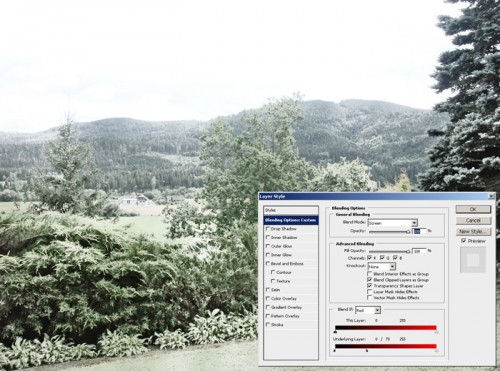
A csúszkákkal az állítható be, hogy az aktív réteg, illetve az alsó réteg mely képpontjai jelenjenek meg a végső képen. És ez egy szuper lehetőség! Alapértelmezetten ez Grey (Szürke), akkor az összes csatornához lehet megadni a keverést. A legördülő kis ablakban választhatunk a színcsatornák között. Ez RGB esetén ugye a Vörös, Zöld és Kék. Remélem, eddig nem bonyolult. Nem kell ezt feltétlen érteni, csak ki kell próbálni. Aki mégis kíváncsi a pontos magyarázatra, annak idemásolom a PS helpjének idevonatkozó részét, én ennél csak rosszabbul tudnám megfogalmazni. Akit ez csak elrémisztene, jobb, ha el sem olvassa:)
(Az Ez a réteg (This Layer) csúszkával a keveredő, ezért a végső képen is látható képponttartományt adhatja meg az aktív rétegben. Ha a fehér háromszöget például a 235 értékhez húzza, akkor az ennél az értéknél fényesebb képpontok nem keverednek, és a végső képen sem látszanak.
Az Aláfekvő réteg (Underlaying Layer) csúszkával a végső képen keveredő képpontok tartományát adhatja meg az aláfekvő rétegekben. A kompozit képpontok kialakítása végett a program a kevert képpontokat az aktív réteg képpontjaival társítja, míg a nem kevert képpontok az aktív réteg alsóbb részein keresztül is látszanak. Ha a fekete háromszöget például a 19 értékhez húzza, akkor az ennél az értéknél halványabb képpontok nem keverednek, de a végső kép aktív rétegén keresztül láthatóak lesznek.)
Ma megfigyeled, a csúszka alatt lévő kis háromszögek közepén van egy kis elválasztó vonal, épp azért, hogy külön tudd választani, és ezzel egy részleges keverést lehet beállítani. Ehhez az ALT gombot kell nyomva tartani, és úgy húzni a háromszög felét.
Az Vörös csatorna beállítását a fenti képen látod, a kék és zöld csatornáét ezen a képen:
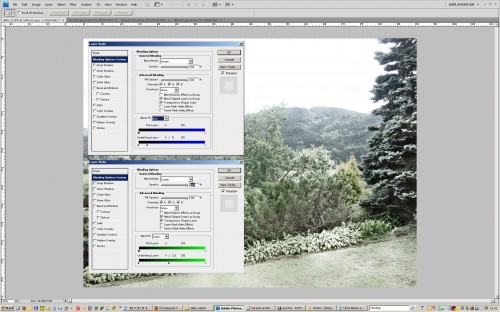
Ez persze csak erre a képre érvényes. Más rétegen, más beállítás lehet a jó megoldás, de tudományos magyarázat nélkül is simán szemre is ki tudod választani a neked tetszőt.
Hogy ez még mi mindenre jó? Pár példa kedvcsinálónak:
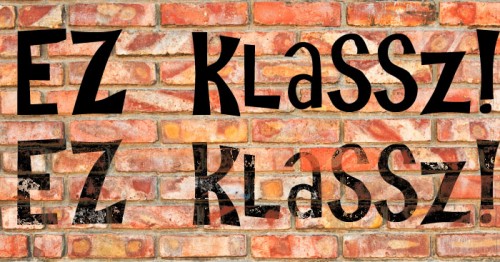


Ugye érdemes kipróbálni?




Ez nagyon szupi! Nagy hasznát veszem majd! Köszönöm!
Hát megint egy klassz tutorial amit ki kell próbálni, csak az időnek ne lennék annyira szűkiben.
Köszi Krissz.
Hű de klassz, köszi. Az idő nekem is nagy probléma, de ezt mindenképp ki szeretném próbálni. 🙂
Krissz, ez valami csúcsszuper. Hihetetlenül tetszik!!! 🙂
Ez de jó!!!!! Nekem akkor valahogy kimaradt, köszi, hogy belinkelted!!!!! 🙂